
Агуулгын хүснэгт:
- Алхам 1: Хар утсыг хуул
- Алхам 2: Дулаан багасдаг хоолой тавих боловч үндсэн утас
- Алхам 3: LED -ийг Bluetooth Slave модульд гагнах
- Алхам 4: Электрод ба чихний хавчаарыг TGAM -д нэмнэ үү
- Алхам 5: Бүх хайлуулах хэсэгт халуун хайлмал цавуу нэмнэ
- Алхам 6: Bluetooth драйверийг суулгаад тест хийнэ үү
- Алхам 7: Андройд гар утсан дээр тест хийх
- Зохиолч John Day [email protected].
- Public 2024-01-30 11:05.
- Хамгийн сүүлд өөрчлөгдсөн 2025-01-23 15:00.


Мэдрэлийн шинжлэх ухааны өнгөрсөн зууны судалгаа нь тархины тухай мэдлэгийг, ялангуяа тархинд тархсан нейроноос ялгарах цахилгаан дохионуудыг ихээхэн нэмэгдүүлсэн. Эдгээр цахилгаан дохионы хэв маяг, давтамжийг хуйх дээр хэмжиж болно. MindTools чихэвчний бүтээгдэхүүн нь тархины долгион гэж нэрлэгддэг аналог цахилгаан дохиог хэмждэг тоон дохио болгон боловсруулдаг NeuronSky ThinkGear технологийг агуулдаг. TheThinkGear технологи нь эдгээр хэмжилт, дохиог тоглоом, програмд ашиглах боломжтой болгодог. Тархины долгионыг зугаа цэнгэл, боловсрол, эрүүл мэнд гэх мэт өөр өөр салбарт ашиглаж болно.
TGAM Kit бол тархины долгионы хамгийн чухал хэсгүүдийн нэг юм. Энэхүү зааварчилгаанд бид TGAM Starter Kit -ийг хэрхэн гагнах, турших талаар танд үзүүлэх болно. Эхэндээ бид материалыг дараах байдлаар бэлтгэх ёстой: bluetooth salve X 1, TGAM X 1, ган электрод X 1, чихний хавчаар X 1, бамбай утас X 1, LED 6030 X 1, баттерейны хайрцаг X 1.
Та хэрэгслийн холбоосыг aliexpress.com дээрээс олж болно
Алхам 1: Хар утсыг хуул

Хар утсыг хуулж, зэс хамгаалалт ба улаан судлыг салга. Зэс хамгаалалт ба улаан бүрхүүлийг аваад үндсэн утсан дээр хэдэн цагаан тугалга наа.
Алхам 2: Дулаан багасдаг хоолой тавих боловч үндсэн утас

Дулаан нарийсдаг хоолойг гол утсандаа хийж, утсыг арын боолтоор ган электрод холбоно. Хоолойг халааж, тэдгээрийг хайлуулахын тулд халуун хайлмал цавуу түрхээрэй.
Алхам 3: LED -ийг Bluetooth Slave модульд гагнах

LED -ийг bluetooth slave модульд гагнах. LED ногоон хэсэг нь "+" зүү (зүү24), нөгөө тал нь "-" зүү (зүү26). Дээрх зургийг үзнэ үү.
Алхам 4: Электрод ба чихний хавчаарыг TGAM -д нэмнэ үү

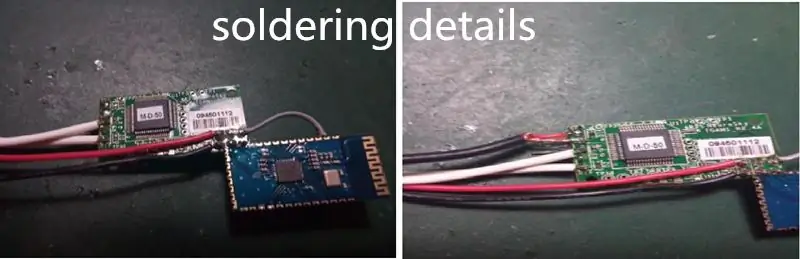
Та TGAM -ийн нэг талд 5 тээглүүр олж болно. Pin1 нь электрод, Pin2 нь дэлхийд зориулагдсан (хар утасны зэс хамгаалалт). Pin3 нь чихний хавчааранд зориулагдсан бол Pin4 нь сонсох шаардлагагүй юм. Pin5 бол нөгөө чихний хавчаар юм. Та бусад 6 зүүг буланд олж болно, J2 нь тэжээлийн оролтод зориулагдсан (3 вольт), дөрвөлжин зүү нь "+", нөгөө нь "-" юм. Дунд шугам Rx нь юу ч холбодоггүй. Rx -ийн хажууд байгаа зүү нь GND -д зориулагдсан бөгөөд bluetooth модулийн pin13 -тэй холбогдоорой. Pin Tx нь bluetooth модуль дээрх Rx зүү (Pin2) руу холбогддог. Pin V бол тэжээлийн гаралт бөгөөд bluetooth -ийн Pin12 -тэй холбогддог. Та дээрх зургуудаас дэлгэрэнгүй мэдээллийг олж авах боломжтой.
Алхам 5: Бүх хайлуулах хэсэгт халуун хайлмал цавуу нэмнэ


Бүх ажил дууссаны дараа иж бүрдэл нь дээрх зураг шиг байна.
Алхам 6: Bluetooth драйверийг суулгаад тест хийнэ үү
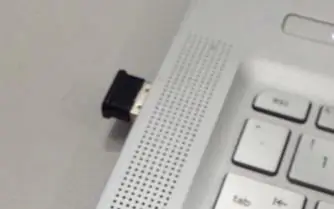
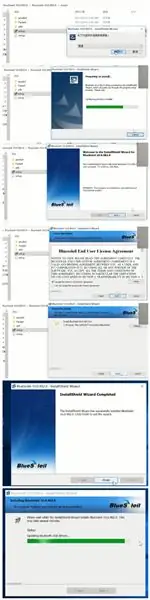
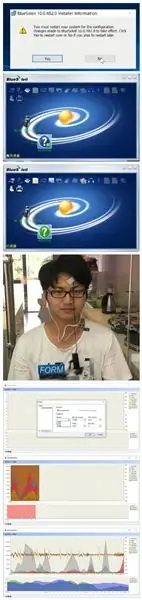
Хэрэв та bluetooth dongle худалдаж авсан бол (PC тест хийхэд) бид эхлээд Bluetooth драйверыг суулгах хэрэгтэй. Зөөврийн компьютерын ихэнх bluetooth нь BLE bluetooth бөгөөд TGAM bluetooth 2.0 иж бүрдлийг дэмждэггүй.
Bluetooth USB гогцоог зөөврийн компьютерын USB интерфэйс рүү оруулна уу.
"BlueSoleil 10.0.4820" баримт бичгийг олж нээгээд драйверийг суулгахын тулд "setup.exe" дээр дарна уу.
Дууссаны дараа. зөөврийн компьютерээ дахин эхлүүлнэ үү.
Дараа нь та ширээний компьютер дээр шинэ bluetooth дүрс олж болно. Дүрсийг давхар товшоод bluetooth менежерийг нээвэл дунд нь шар бөмбөг олдох болно. Баруун товчлуур дээр дараад bluetooth төхөөрөмжийг хайж эхлээрэй. Хэрэв та "Sichiray" нэртэй төхөөрөмжийг олж чадвал "sichiray" дээр хулганы баруун товчийг дараад хослуулахын тулд "хослуулах" дээр дарна уу. Амжилттай хосолсон тохиолдолд таны "sichiray" төхөөрөмж дээр ногоон "гинж" дүрс байгааг олж мэдэх боломжтой.
"Sichiray" төхөөрөмжийг дахин дарна уу, та серийн интерфэйсийн дугаарыг (COM4 гэх мэт) олж, үүнийг бичээд (дараагийн алхамд ашиглах болно) "Холбох" дээр дарна уу. Хэрэв та TGAM хэрэгслээр bluetooth холболт хийвэл дүрс нь ногоон болж хувирах болно. Доорх зураг дээрх иж бүрдэл дээр тавь, электродыг зүүн духан дээрээ залгаад электрод ба арьсны хоорондох бүх үсийг зайлуулна. Чихний хавчаарыг хоёр чихнийхээ хавчаар дээр хавчуул
"TGAM гарааны хэрэгсэл" баримт бичиг рүү буцаж очоод mindview.exe файлыг олж болно. Үүнийг нээ. мөн төхөөрөмжийг бичсэн COM интерфэйс рүү тохируулна уу. Бодын хурд 57600 байна. “Ok” дээр дарна уу.
Хэрэв та график дээр маш их дуу чимээ гарвал электрод болон чихний хавчаар дээр цэвэр ус асгах хэрэгтэй. Үр дүнг дээрх зургуудын аль нэгээс харж болно. Энэ нь хэрэгсэл сайн ажилладаг гэсэн үг юм.
Алхам 7: Андройд гар утсан дээр тест хийх
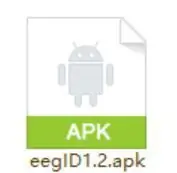
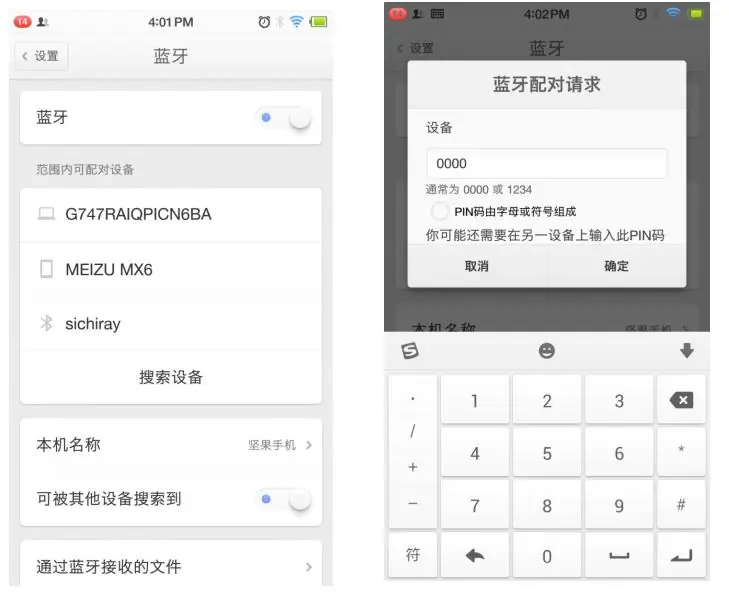
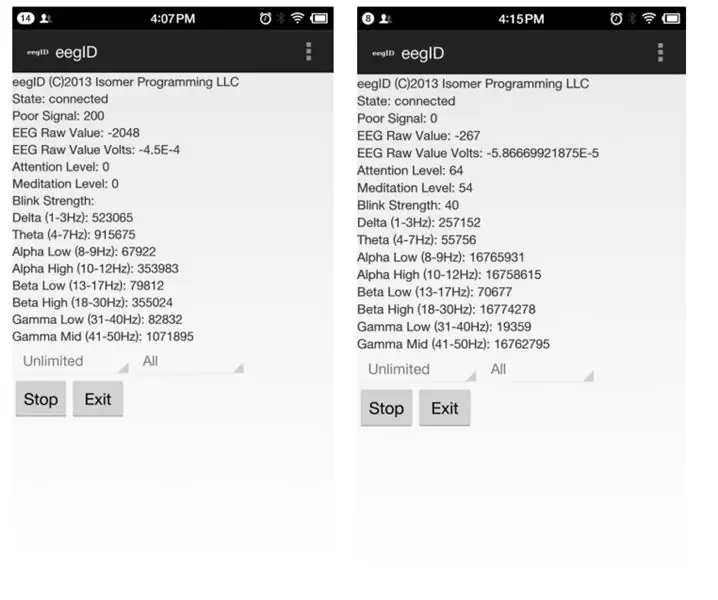
Хэрэв та манай bluetooth dongle -ийг худалдаж аваагүй бол иж бүрдлээ андройд гар утсаараа туршиж үзэх боломжтой. EggID.apk хаягийг үзнэ үү. Тэгээд APK файлыг утсан дээрээ суулгаарай.
Тохиргоо хэсэгт bluetooth функцийг асаана уу. "Sichiray" нэртэй төхөөрөмжийг хайж, хослуулна уу. Хослуулах код нь 0000.
Амжилттай хослуулсны дараа иж бүрдлийг толгой дээрээ өмсөж (хэрэгслийг хэрхэн өмсөх талаар 6 -р алхамыг үзнэ үү) програмыг нээнэ үү. Хэрэв бүх зүйл зүгээр байвал. Та эцэст нь өгөгдлийн урсгалыг зураг шиг харж болно.
Одоо та NeuroSky Thinkgear технологиор ажилладаг neurofeedback тоглоомыг тоглож болно. Цагийг сайхан өнгөрүүлээрэй, хэрэв танд ямар нэгэн асуудал гарвал надтай [email protected] хаягаар холбоо барьж болно.
Зөвлөмж болгож буй:
AI нь нүдэнд туслах хэрэгсэл (Операторуудад хамгаалалтын шил зүүхийг сануулах компьютерийн харааны систем): 4 алхам

Хиймэл оюун ухааны тусламжийн нүд (Операторуудад хамгаалалтын шил зүүхийг сануулах компьютерийн харааны систем): Энэ системийн демо хувилбарыг энд оруулав. Систем нь өрөм авсан гэдгийг илрүүлэх үед автоматаар хамгаалалтын шилний анхааруулга өгөх болно. Хамгаалалтын нүдний шилний анхааруулга байгаа эсэхийг илэрхийлэхийн тулд RGB зургийн хилийг демо хэсэгт улаан өнгөөр дүрсэлсэн болно
Услалтын насосны IOT дээр суурилсан DOL гарааны хянагч: 6 алхам

Услалтын насосны IOT дээр суурилсан DOL гарааны хянагч: Сайн байна уу найзууд Энэ заавар нь интернетээр усалгааны насосыг хэрхэн алсаас хянах, удирдах тухай юм. Түүх: Миний фермд би орон нутгийн сүлжээнээс өдөрт 6 цаг л цахилгаан хангамж авдаг. Цагийн хуваарь тогтмол биш, бэлэн байгаа
Arduino TFT интерфейсийн үндсэн ойлголтууд: 10 алхам (зурагтай)

Arduino TFT Interfacing Basics: TFT мэдрэгчтэй дэлгэц нь Atmel, PIC, STM гэх мэт микроконтроллеруудад ашиглах боломжтой гайхалтай график интерфэйс юм. 2.4 инчийн TFT интерфэйс рүү
OSOYOO 2WD робот машины гарааны иж бүрдэл: 30 алхам (зурагтай)

OSOYOO 2WD робот машины гарааны иж бүрдэл: Та энэ машиныг Amazon -аас худалдаж авах боломжтой: OSOYOO 2WD Robot Car Starter K it (US) OSOYOO 2WD Robot Car Starter Kit (UK) OSOYOO 2WD Robot Car Starter Kit (DE) OSOYOO 2WD Robot Car Starter Kit (US) FR) OSOYOO 2WD робот машины гарааны иж бүрдэл (IT) OSOYOO 2WD робот машины ста
Эвдэрсэн DVD тоглуулагчийг гэрийн театрын компьютерийн дагалдах хэрэгсэл болгон хувиргаарай: 10 алхам

Эвдэрсэн DVD тоглуулагчийг гэрийн театрынхаа компьютерын дагалдах хэрэгсэлд оруулаарай: 30 долларын үнэтэй (танд аль хэдийн DVD-RW хөтөч, медиа төвийн алсын удирдлагатай гэж үзвэл) хуучин эвдэрсэн DVD тоглуулагчийг өөрийн үзэмжгүй/ хатуу бүрхүүл болгон хувиргаж болно. HTPC дагалдах хэрэгсэлд хүрэх. Зардлын задаргааг 2 -р алхамаас харна уу
